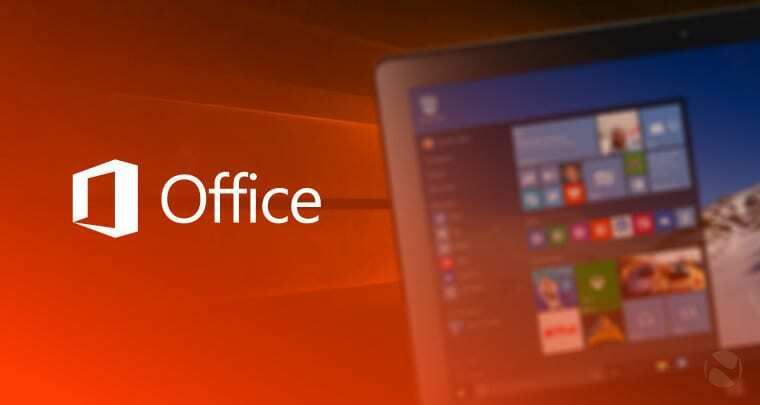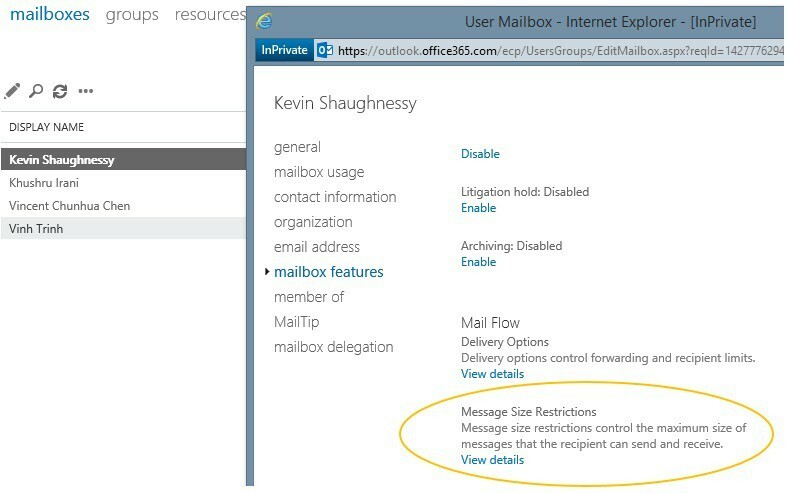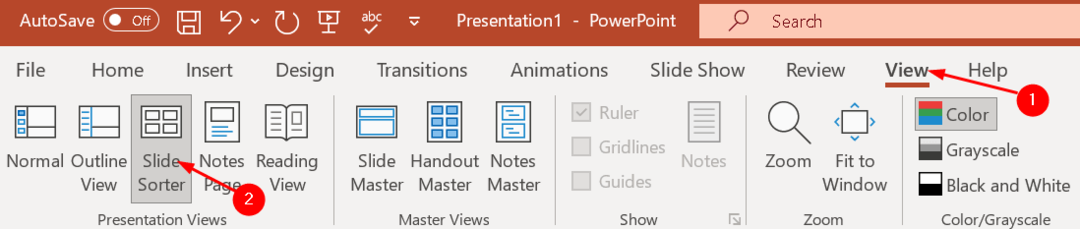Microsoft Outlook ne démarre pas sur votre PC Windows 10? Est-ce qu'il distribue un code d'erreur "Impossible de démarrer Microsoft Outlook. Impossible d'ouvrir la fenêtre Outlook" et vous avez désespérément besoin d'une solution? Si vous l'êtes, alors vous venez d'atterrir au bon endroit. Nous allons détailler quelques solutions simples pour résoudre le problème sur votre ordinateur. Cette erreur se produit généralement en raison d'un panneau de navigation défectueux, de compléments cassés, etc.
Correctif 1 - Réinitialiser le volet de navigation
L'un des problèmes les plus courants est le volet de navigation défectueux.
1. Faites un clic droit sur le Icône Windows. Ensuite, cliquez sur le "Cours" la fenêtre.
2. Ensuite, tapez ce code et appuyez sur Entrer.
outlook.exe /resetnavpane

Cela réinitialisera le volet de navigation qui peut avoir causé le problème sur votre ordinateur.
Correctif 2 – Démarrez Outlook en mode sans échec
Comme nous en avons discuté, l'une des raisons inclut les compléments cassés dans MS Outlook.
1. presse Touche Windows + R pour accéder au terminal Run.
2. Pour démarrer Outlook en mode sans échec, copiez-collez ce code et cliquez sur "d'accord“.
outlook.exe /safe

Cela démarrera MS Outlook en mode sans échec, à l'exclusion de tout complément étranger.
Correctif 3 - Réparer MS Office
La réparation de MS Outlook devrait identifier et résoudre le problème.
1. appuie sur le Touche Windows + R.
2. Puis appuyez "appwiz.cpl" et appuyez sur Entrer.

3. Après cela, vous devez trouver le "MS Office" paquet.
4. Ensuite, vous devez clic-droit sur le package bureautique installé puis cliquez sur «Changer“.

5. Cliquez sur le bouton radio à côté de "Réparation rapide“.
6. Après cela, vous devez cliquer sur "réparation“.

Suivez les instructions à l'écran pour résoudre le problème. Cela devrait résoudre le problème.
Correctif 4 – Créer un nouveau compte Outlook
1. Ouvert panneau de commande.
2. Cliquer sur Voir par grandes icônes

3. Maintenant, sélectionnez Outlook et choisissez supprimer.

4. Cliquer sur Appliquer et D'accord et fermez la fenêtre.
5. Maintenant, appuyez sur touche windows + r clé ensemble pour ouvrir Cours.
6. Maintenant, tapez Outlook.exe dedans et cliquez d'accord.

7. Maintenant, entrez vos informations d'identification (Nom, email et mot de passe) et créez le profil.